这篇文章给大家分享的是有关如何安装和使用GitLab的内容。小编觉得挺实用的,因此分享给大家做个参考,一起跟随小编过来看看吧。
GitLab 是 Ruby 开发的自托管的 Git 项目仓库,可通过Web界面进行访问公开的或者私人项目。
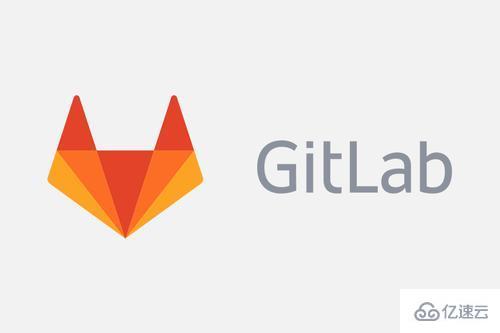
以下为官方文档的安装说明,详细的信息请访问 gitlab 官网 或者访问gitlab 中文网
1,安装依赖
sudo yum install curl openssh-server openssh-clients postfix cronie sudo service postfix start sudo chkconfig postfix on sudo lokkit -s http -s ssh
2,添加GitLab仓库,并安装到服务器上
curl -sS https://packages.gitlab.com/install/repositories/gitlab/gitlab-ce/script.rpm.sh | sudo bash sudo yum install gitlab-ce
3,配置并启动,以下命令会自动配置并初始化 gitlab
sudo gitlab-ctl reconfigure
4,启动并登陆
以下是默认用户名密码,首次登陆会提示你修改密码:
Username: root Password: 5iveL!fe
然后就可以愉快的折腾了! ?
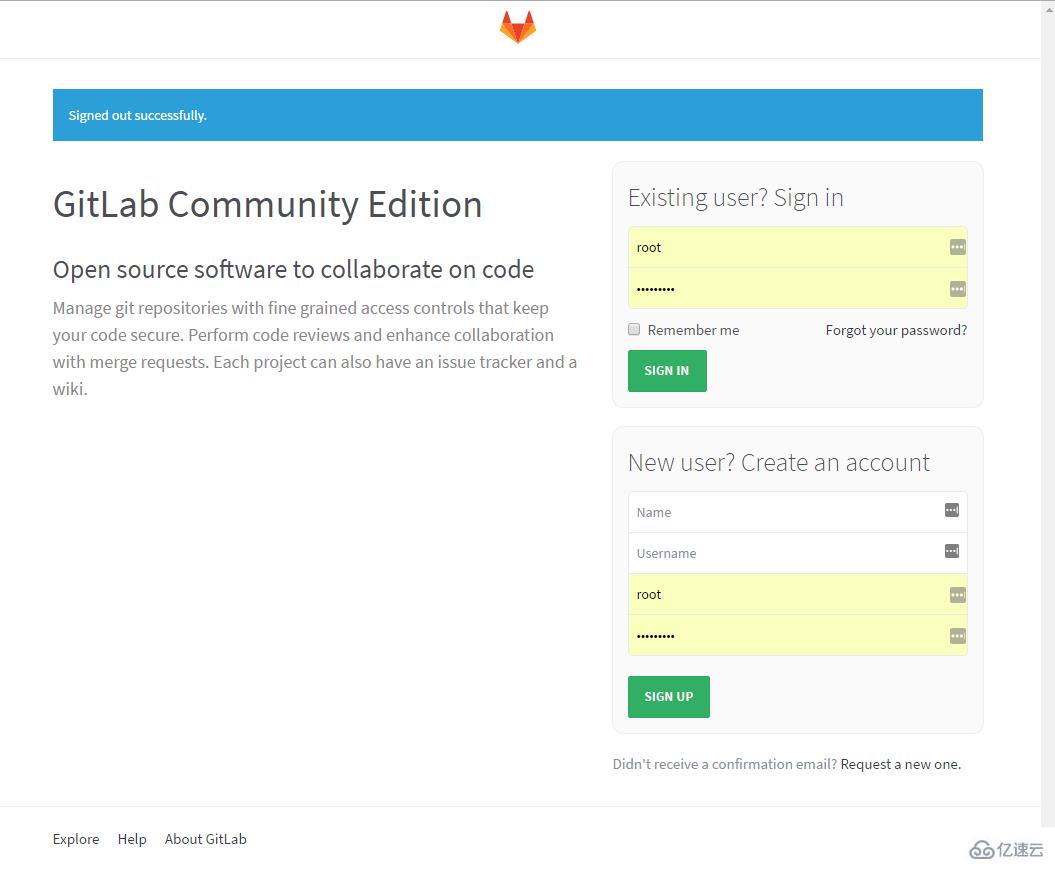
听说 gitlab 安装中会出现的问题还是比较多的,不过在我安装的过程中好像没有遇到多少问题!
1,在浏览器中访问GitLab出现502错误
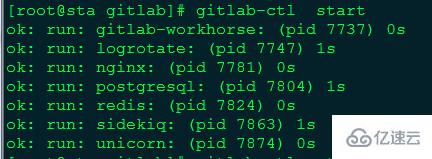
首先就是端口占用问题,gitlab 启动会使用 80 端口,所以建议你在启动 gitlab 前先将不需要的服务都关掉,或者修改默认端口:
sudo vim /etc/gitlab/gitlab.rb
修改external_url,直接增加端口号即可,比如我这里用8800端口:
external_url 'http://localhost:8800'
然后执行:
sudo gitlab-ctl reconfigure
2,8080端口冲突
除了 80 这个端口外,还有一个unicorn用的端口,默认是8080,如果8080端口被其他程序占用。那么unicorn就会无法启动,显示为502错误,”GitLab is not responding”。
解决办法:修改 /etc/gitlab/gitlab.rb
unicorn['listen'] = '127.0.0.1'unicorn['port'] = 8801
然后运行:
sudo gitlab-ctl reconfigur
gitlab-ctl start gitlab-ctl stop gitlab-ctl status gitlab-ctl restart
Gitlab 默认的日志文件存放在/var/log/gitlab 目录下:
gitlab-ctl tail #查看所有日志gitlab-ctl tail nginx/gitlab_access.log #查看nginx访问日志
感谢各位的阅读!关于“如何安装和使用GitLab”这篇文章就分享到这里了,希望以上内容可以对大家有一定的帮助,让大家可以学到更多知识,如果觉得文章不错,可以把它分享出去让更多的人看到吧!
免责声明:本站发布的内容(图片、视频和文字)以原创、转载和分享为主,文章观点不代表本网站立场,如果涉及侵权请联系站长邮箱:is@yisu.com进行举报,并提供相关证据,一经查实,将立刻删除涉嫌侵权内容。